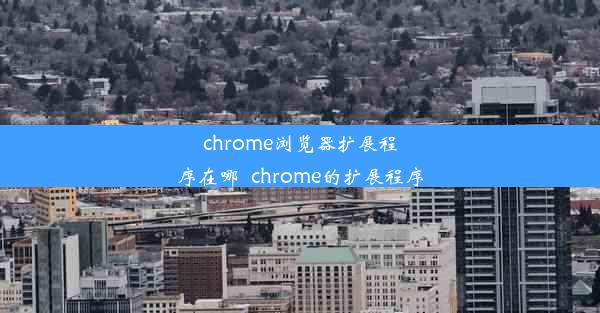chrome浏览器无法打开网页是什么原因_chrome 打不开网页
 谷歌浏览器电脑版
谷歌浏览器电脑版
硬件:Windows系统 版本:11.1.1.22 大小:9.75MB 语言:简体中文 评分: 发布:2020-02-05 更新:2024-11-08 厂商:谷歌信息技术(中国)有限公司
 谷歌浏览器安卓版
谷歌浏览器安卓版
硬件:安卓系统 版本:122.0.3.464 大小:187.94MB 厂商:Google Inc. 发布:2022-03-29 更新:2024-10-30
 谷歌浏览器苹果版
谷歌浏览器苹果版
硬件:苹果系统 版本:130.0.6723.37 大小:207.1 MB 厂商:Google LLC 发布:2020-04-03 更新:2024-06-12
跳转至官网

当您尝试打开Chrome浏览器中的网页时,如果发现无法打开,首先需要检查您的网络连接。以下是一些可能的原因:
1. 检查网络连接:确保您的电脑或手机已经连接到互联网,并且网络信号稳定。
2. 重启路由器:有时候,重启路由器可以解决网络连接问题。
3. 更改网络连接:尝试切换到其他网络连接,如Wi-Fi或移动数据,看是否能够成功打开网页。
二、浏览器缓存问题
Chrome浏览器在访问网页时会自动保存一些缓存数据,这些数据可能会影响网页的正常打开。以下是一些解决方法:
1. 清除浏览器缓存:打开Chrome浏览器,点击右上角的三个点,选择更多工具->清除浏览数据,勾选Cookies和网站数据和缓存的图片和文件,然后点击清除数据。
2. 重启浏览器:清除缓存后,重启Chrome浏览器,尝试再次打开网页。
三、浏览器插件问题
某些浏览器插件可能会干扰网页的正常打开。以下是一些解决方法:
1. 检查插件:打开Chrome浏览器,点击右上角的三个点,选择更多工具->扩展程序,查看是否有异常插件。
2. 禁用插件:如果发现异常插件,可以尝试禁用或删除该插件,然后重启浏览器,尝试再次打开网页。
四、浏览器设置问题
Chrome浏览器的某些设置可能会影响网页的正常打开。以下是一些解决方法:
1. 检查代理设置:打开Chrome浏览器,点击右上角的三个点,选择设置->高级->系统,查看代理设置是否正确。
2. 重置浏览器设置:打开Chrome浏览器,点击右上角的三个点,选择帮助->重置浏览器设置,按照提示操作,然后重启浏览器。
五、操作系统问题
有时,操作系统的问题也可能导致Chrome浏览器无法打开网页。以下是一些解决方法:
1. 更新操作系统:确保您的操作系统已更新到最新版本。
2. 重装操作系统:如果以上方法都无法解决问题,可以尝试重装操作系统。
六、网页本身问题
有时候,网页本身的问题也可能导致无法打开。以下是一些解决方法:
1. 检查网页链接:确保网页链接正确无误。
2. 尝试其他浏览器:尝试使用其他浏览器打开该网页,看是否能够成功打开。
七、其他原因
除了以上原因,还有一些其他因素可能导致Chrome浏览器无法打开网页,如:
1. 网络攻击:恶意软件或病毒可能会攻击您的电脑,导致无法打开网页。
2. 硬件故障:电脑或手机硬件故障也可能导致无法打开网页。
当Chrome浏览器无法打开网页时,可以从网络连接、浏览器缓存、插件、设置、操作系统、网页本身和其他原因等方面进行排查。通过逐一排除,相信您能够找到解决问题的方法。